De organisator kan meerdere tijdsopties verzenden via planningspeiling en de back-and-out-e-mailberichten over planning minimaliseren.
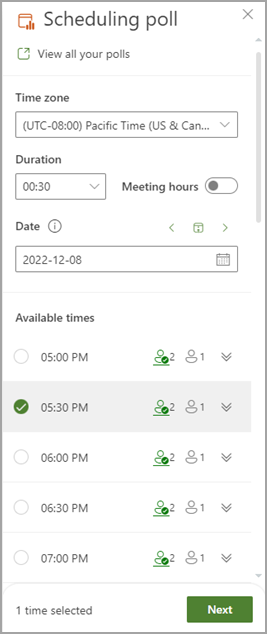
Opmerking: Als u hulp nodig hebt bij het vinden van de toegangspunten voor planningspeiling voor de Outlook-client die u gebruikt, raadpleegt u Planningspeiling openen.
Een poll maken
-
Selecteer de vergaderingsinstellingen.
-
Al uw polls weergeven: klik op deze koppeling om alle polls die u hebt gemaakt, weer te geven en te beheren.
-
Tijdzone: selecteer de vervolgkeuzelijst tijdzone om de tijdzone voor de vergadering te wijzigen.
Opmerking: De gebruikte tijdzone wordt opgehaald uit de instellingen van uw organisator, maar u kunt een nieuwe selecteren in de lijst. Zomertijd wordt overwogen en vergaderingen na de jaarlijkse switch tonen de juiste tijd.
-
Duur: selecteer een duur van de vergadering in de lijst.
-
Vergaderuren: controleer of u de voorgestelde vergadertijden wilt beperken tot alleen werkdagen en werkuren.
Opmerking: De standaardwerktijden worden opgehaald uit de instellingen van uw organisator (indien beschikbaar) of anders worden uw Exchange-instellingen gebruikt. Ze worden standaard ingesteld op 8.00 tot 17.00 uur als er geen instellingen worden gevonden.
-
Datumkiezer: Met de datumkiezer kunt u verschillende datums kiezen om de beschikbaarheid van de tijd te bekijken. U kunt tijden van verschillende datums toevoegen aan een poll. U kunt ook de pijl-links en pijl-rechts gebruiken om naar de vorige of volgende dag te gaan en het agendapictogram (tussen de pijlknoppen) gebruiken om terug te gaan naar vandaag.
-
-
Planning Poll bekijkt de planningen van de deelnemers (indien beschikbaar) en stelt een lijst met geschikte vergadertijden voor. Factoren die worden gebruikt om de beste opties te bepalen, zijn onder andere hoeveel deelnemers vrij zijn, hoeveel vereiste versus optionele deelnemers vrij zijn, of conflicterende deelnemers voorlopig of bezet zijn in hun agenda.
Opmerking: Planningspeiling maakt gebruik van uw Zakelijke Microsoft 365-account voor toegang tot uw agenda en de agenda's van deelnemers in uw organisatie om de beschikbaarheid te bepalen. Agenda's die niet zijn gekoppeld aan een Microsoft 365-account, geven de beschikbaarheid van deelnemers als onbekend weer.
-
Mensen Pictogrammen: Als u de muisaanwijzer boven het persoonspictogram houdt, wordt de beschikbaarheid van de deelnemers weergegeven en of ze verplicht of optioneel zijn.
-
Onderstreept: Organisator
-
Groen: beschikbaar
-
Rood: Bezet
-
Paars: afwezigheid
-
Grijs: onbekend
-
-
Knop Uitvouwen/samenvouwen: hiermee kunt u een gedetailleerde lijst zien van de beschikbaarheid van deelnemers en of ze vereist of optioneel zijn voor een bepaalde tijdsuggestie.
-
-
Selecteer een paar geschikte vergadertijden. De knop Volgende wordt ingeschakeld als u een of meer opties selecteert.
-
Klik op Volgende. U krijgt de lijst met geselecteerde tijden en poll-instellingen te zien voordat u de poll kunt voltooien.
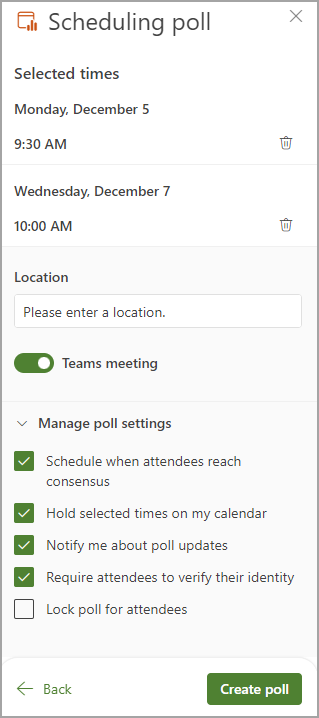
-
U kunt nu alle geselecteerde vergadertijden verwijderen door te klikken op het pictogram Verwijderen in de lijst Geselecteerde tijden .
-
U hebt de mogelijkheid om een vergaderlocatie toe te voegen.
-
Onlinevergaderingen zijn standaard ingeschakeld. Schakel het selectievakje Onlinevergadering in om deze uit te schakelen. De naam van de instelling wordt bijgewerkt, afhankelijk van de standaard vergaderprovider die door uw organisatie is geselecteerd. U kunt de provider van de vergadering wijzigen in uw Outlook-instellingen.
-
Gebruik de knop Uitvouwen/samenvouwen om opties weer te geven onder Poll-instellingen beheren.
-
Plannen wanneer deelnemers consensus bereiken: een agendagebeurtenis wordt automatisch gepland als alle vereiste deelnemers voor een specifieke tijdsoptie hebben gestemd. Als er meerdere opties beschikbaar zijn, wordt de vroegste optie gepland.
-
Geselecteerde tijden in mijn agenda bewaren: er wordt een voorlopige gebeurtenis in uw agenda geplaatst voor elke optie die u voorstelt. Alle bewaringen worden verwijderd wanneer de vergadering is gepland of de poll wordt geannuleerd.
-
Houd me op de hoogte van poll-updates: u ontvangt een e-mail wanneer een deelnemer stemt. Het bericht bevat de huidige poll-status en een optie om te plannen.
-
Deelnemers verplichten hun identiteit te verifiëren: om anonieme stemming te voorkomen, moeten deelnemers zich verifiëren voordat ze kunnen stemmen.
-
Poll voor deelnemers vergrendelen: deelnemers kunnen geen nieuwe tijden voorstellen of andere deelnemers bewerken.
Opmerking: Tenantbeheerders kunnen sommige van deze instellingen ook op organisatieniveau bijwerken met behulp van de juiste cmdlets. Ga voor meer informatie naar de volgende instellingen in
Set-OrganizationConfig (ExchangePowerShell):
FindTimeAttendeeAuthenticationEnabled, FindTimeAutoScheduleDisabled, FindTimeLockPollForAttendeesEnabled en FindTimeOnlineMeetingOptionDisabled.
-
-
-
Selecteer Poll maken. Met de planningspeiling worden de pollgegevens ingevoegd in de hoofdtekst van uw e-mail, met een koppeling naar de stempagina en een koppeling naar alle polls die u tot nu toe hebt gemaakt.
-
Selecteer Verzenden om het e-mailbericht te verzenden en het stemproces te starten.










